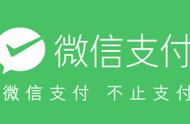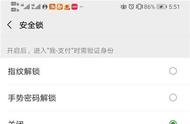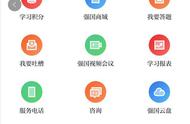第7步
绘制2 px轮廓(#EABD63)16 x 26 px大小矩形创建指纹的下一个线段,通过在“变换”面板的“矩形属性”中将其顶角的半径设置为8 px来进行调整。完成后,将结果形状定位在参考图像中。

第8步
通过在距离左圆角的底部点4 px处添加新锚点来调整生成的形状,移除左下角的锚点,就像我们绘制较大的形状所做的那样。

第9步
联合两个路径的左端ctrl-J键盘快捷键,选择它们之后使用直接选择工具(A) ,使用实时角落工具设定所得角内部半径2像素。

第10步
创建2 px轮廓(#FFFFFF)的8 x 20 px矩形,将其顶角的半径设置为4 px,在距离左边2 px处添加新的锚点角落的底点。像我们对前面的线段所做的那样移除左下方的锚点,将结果形状定位在参考图像中。